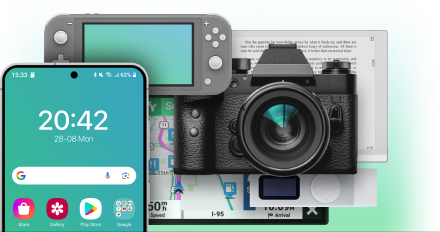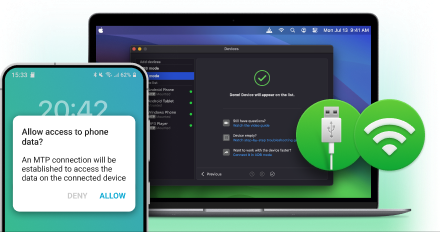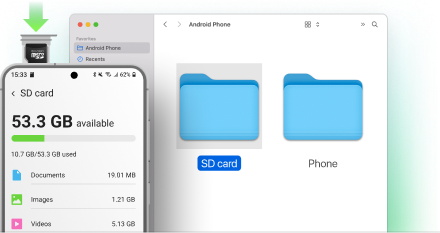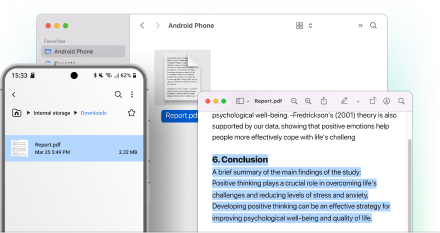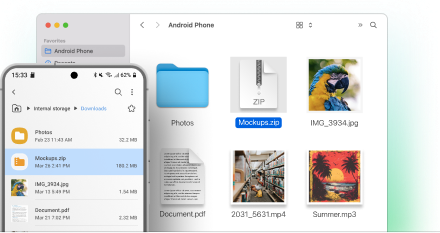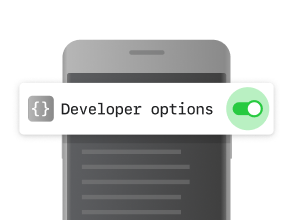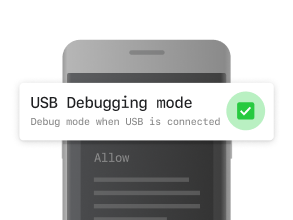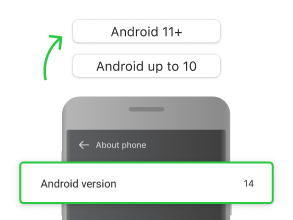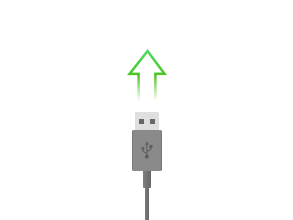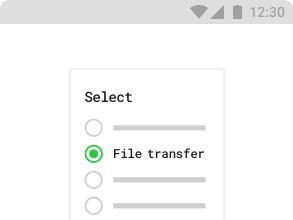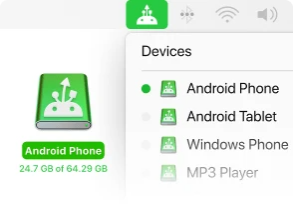Electronic Team uses cookies to personalize your experience on our website. By continuing to use this site, you agree to our cookie policy. Click here to learn more.
MacDroid ist alles, was Sie brauchen, um Musik, Fotos, Videos und Ordner zwischen Ihrem Mac und Ihrem Android-Gerät zu übertragen. Außerdem können Sie mit der App Dateien unterwegs bearbeiten, ohne sie auf Ihrem Computer zu speichern, und so eine Menge Platz sparen. Verbinden Sie Ihr Gerät einfach drahtlos oder über ein USB-Kabel mit dem Mac.